6 Jenis Rumus Formula Yang Wajib Diketahui di Excel 2016
 Excel menyediakan banyak sekali rumus untuk mengerjakan data dalam tabel. Bahkan banyak menemui rumus yang sebelumnya tidak pernah mengetahuinya. Berdasarkan pengalaman, hanya beberapa rumus saja yang digunakan dalam pekerjaan sehari-hari. Tidak jauh-jauh dari penjumlahan, pengurangan, perkalian, pembagian, nilai-rata-rata, pernyataan logika dan lain-lain.
Excel menyediakan banyak sekali rumus untuk mengerjakan data dalam tabel. Bahkan banyak menemui rumus yang sebelumnya tidak pernah mengetahuinya. Berdasarkan pengalaman, hanya beberapa rumus saja yang digunakan dalam pekerjaan sehari-hari. Tidak jauh-jauh dari penjumlahan, pengurangan, perkalian, pembagian, nilai-rata-rata, pernyataan logika dan lain-lain.Dari beberapa rumus tersebut, mungkin ada 6 (enam) jenis rumus formula yang wajib diketahui di Excel 2016 dan versi lainnya. Pengerjaan rumus, dari setiap versi Excel tidak jauh berbeda, bahkan bisa disimpulkan tidak berubah. Jadi memahami rumus Excel dari versi berapapun, akan dapat diterapkan di hampir semua versi.
Berikut ini adalah 6 jenis rumus formula Microsoft Office Excel yang wajib diketahui oleh operator computer :
6 Jenis Rumus Formula Microsoft Office Excel
1. SUM
Formula: = SUM (5, 5) atau = SUM (A1, B1) atau = SUM (A1: B5)Formula SUM melakukan perssis seperti yang Anda harapkan. Memungkinkan Anda untuk menambahkan 2 atau lebih angka bersamaan. Anda juga dapat menggunakan referensi sel dalam rumus ini.
Untuk lebih memahami tentang rumus formula SUM juga dapat diikuti dari pembahasan tentang rumus formula sederhana dan rumus formula kompleks.
2. COUNT
Formula: = COUNT (A1: A8)Formula count menghitung jumlah sel dalam rentang yang memiliki angka di dalamnya.
 |
| COUNT hanya menghitung jumlah sel yang berisi angka |
Tip: Rumus formula COUNT hanya menghitung sel di mana ada angkanya.
3. COUNTA
Formula: = COUNTA (A1: A8)Menghitung jumlah sel yang tidak kosong dalam rentang. Akan menghitung sel yang memiliki angka dan/ atau karakter lain di dalamnya.
Formula COUNTA bekerja dengan semua tipe data.
Berbeda dengan COUNT, COUNTA ini menghitung jumlah sel yang tidak kosong, tidak peduli jenis datanya.
 |
| COUNTA menghitung jumlah semua sel tidak kosong |
Tip: Rumus formula COUNTA menghitung sel yang tidak kosong termasuk angka dan huruf.
4. LEN
Formula: = LEN (A1)Formula LEN menghitung jumlah karakter dalam sel. Termasuk spasi!
Perhatikan perbedaan dalam hasil rumus: 10 karakter tanpa spasi di antara kata-kata, 12 dengan spasi di antara kata-kata.
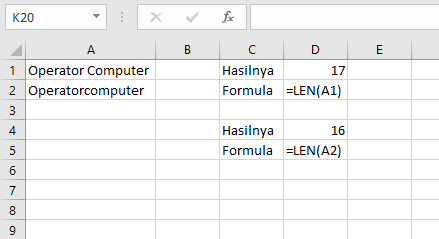 |
| LEN menghitung jumlah karakter dalam sel berikut spasi |
5. VLOOKUP
Formula: = VLOOKUP (lookup_value, table_array, col_index_num, range_lookup)Pada dasarnya, VLOOKUP memungkinkan Anda mencari informasi spesifik di spreadsheet Anda. Misalnya, jika Anda memiliki daftar harga produk, Anda dapat mencari harga barang tertentu.
Kita akan menggunakan VLOOKUP untuk menemukan harga Penggaris. Anda mungkin sudah melihat bahwa harganya Rp 11,000.00, tetapi itu karena ini adalah contoh sederhana. Setelah Anda mempelajari cara menggunakan VLOOKUP, Anda akan dapat menggunakannya dengan spreadsheet yang lebih besar dan lebih rumit, dan saat itulah akan sangat berguna.
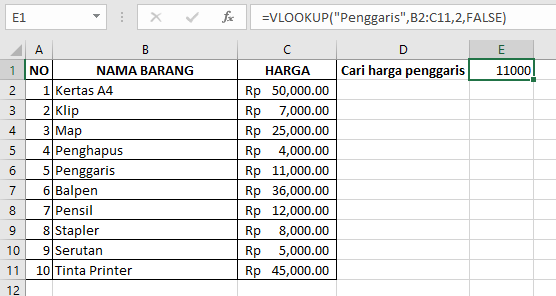 |
| Contoh VLOOKUP mencari harga Penggaris dalam tabel harga barang |
= VLOOKUP ("Penggaris"
Argumen kedua adalah rentang sel yang berisi data. Dalam contoh ini, data kami dalam B2: C11. Seperti halnya fungsi apa pun, Anda harus menggunakan koma untuk memisahkan setiap argumen:
= VLOOKUP ("Penggaris", B2: C11
Catatan: Penting untuk diketahui bahwa VLOOKUP akan selalu mencari kolom pertama dalam rentang ini. Dalam contoh ini, akan mencari kolom B untuk "Penggaris". Dalam beberapa kasus, Anda mungkin perlu memindahkan kolom di sekitar sehingga kolom pertama berisi data yang benar. Itulah alasannya, mengapa dalam contoh sel A tidak dimasukkan ke formula (hanya B dan C saja).
Argumen ketiga adalah nomor indeks kolom. Ini lebih sederhana daripada kedengarannya: Kolom pertama dalam rentang adalah 1, kolom kedua adalah 2, dll. Dalam kasus ini, kita mencoba mencari harga barang, dan harga tercantum di kolom kedua. Itu berarti argumen ketiga adalah 2:
= VLOOKUP ("Penggaris", C2: C11, 2
Argumen keempat memberitahu VLOOKUP apakah akan mencari pertandingan yang sesuai, dan itu bisa berupa TRUE atau FALSE. Jika TRUE, itu akan mencari kecocokan perkiraan. Umumnya, ini hanya berguna jika kolom pertama memiliki nilai numerik yang telah disortir. Karena kimi hanya mencari pencocokan tepat, argumen keempat harus FALSE. Ini adalah argumen terakhir, jadi lanjutkan dan tutup tanda kurung:
= VLOOKUP ("Bingkai foto", A2: B16, 2, FALSE)
Lihatlah! Ketika Anda menekan enter, akan memberi Anda jawabannya, yaitu Rp 11,000.00.
6. Pernyataan If
Formula: = IF (logical_statement, kembalikan ini jika pernyataan logis benar, kembalikan ini jika pernyataan logis salah).Contoh:
Katakanlah penjual memiliki kuota untuk dipenuhi. Anda menggunakan VLOOKUP untuk menempatkan pendapatan di samping nama. Sekarang Anda dapat menggunakan pernyataan IF yang mengatakan: "IKA penjual itu memenuhi kuota mereka, katakan"Mencapai Target", jika tidak mengatakan" Tidak Mencapati Target"
= IF (C3> D3, “Mencapai Target”, “Tidak Mencapai Target”)
Pernyataan IF ini akan memberi tahu kami jika penjual pertama memenuhi kuota mereka atau tidak.
Ketika menyalin dan menempel rumus ini di sepanjang semua entri dalam daftar, rumus akan berubah untuk setiap orang penjualan.
 |
| Contoh rumus formula IF dalam tabel target penjualan |
Dengan memahami 6 jenis rumus formula Excel ini, cukup untuk mendukung pekerjaan regular perkantoran. Namun demikian, ada baiknya juga Anda tetap mengeksplorasi dan mempelajari rumus formula lainnya. Mungkin suatu saat akan bermanfaat. Yang terpenting, fahami dan terus banyak berlatih agar tidak mudah lupa.
Artikel tentang 6 jenis rumus formula yang wajib diketahui di Excel 2016 ini merupakan rangkaian dari Tutorial Microsoft Office Excel 2016 Level 1. Untuk tutorial berikutnya tentang bagaimana cara bekerja dengan data. Akan membahas cara membagi tampilan worksheet, menyortir data, memfilter data, dan lain-lain. Agar berkesinambungan, inilah rangkaian posting artikel tutorial sebelumnya.
Serial tutorial Microsoft Office Excel 2016 level 1
- Membuka dan Memulai Microsoft Excel 2016
- Mengenal Kegunaan Interface Microsoft Office Excel
- Mengenal Kegunaan Interface Jendela Workbook Excel 2016
- Cara Membuat dan Membuka File Workbook Excel
- Cara Menyimpan dan Berbagi File Workbook Excel 2016
- Apa Yang Disebut Sel (Cell) Di Excel 2016
- Cara Menyesuaikan Tampilan Tabel Menggunakan Format Sel (Cell) Excel 2016
- Cara Memodifikasi Kolom, Baris dan Sel Excel 2016
- Cara Menghitung Dengan Menggunakan Rumus Sederhana Excel 2016
- Cara Menghitung Dengan Formula Kompleks Dan Menyalin Rumus Di Excel 2016
- Cara Menghitung Dengan Rumus Fungsi di Excel 2016
Referensi:
https://support.office.com/en-us/excel
Mount Allison University
Mount Allison University

Sertifikat Komputer dan TOEFL tanpa ikut kursus, Ikuti Paket Ujian Saja
Klik Disini




Posting Komentar